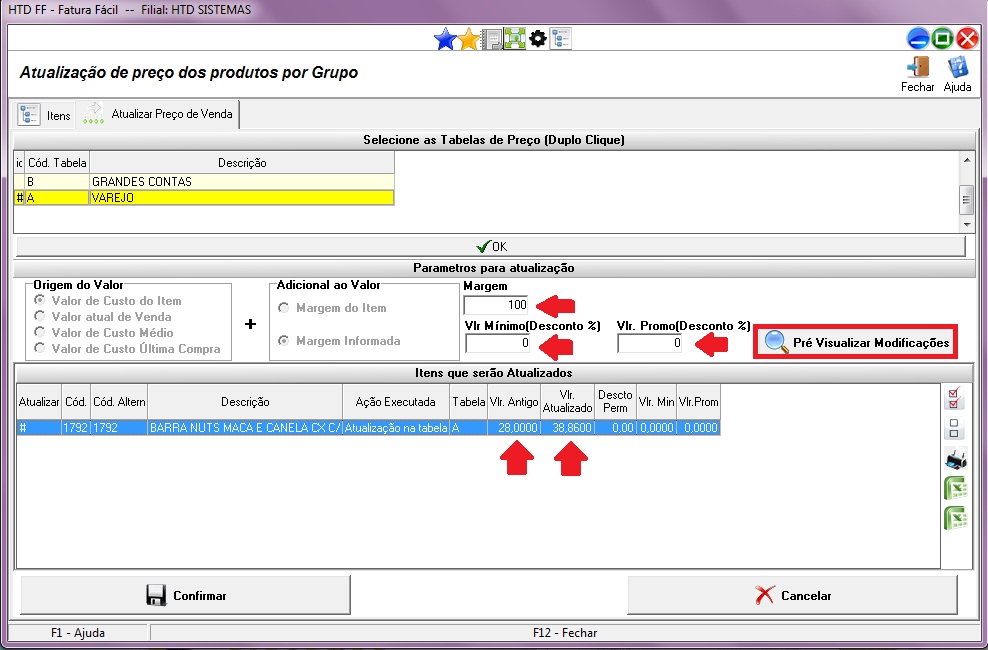Consulta e Atualização de Preço de Venda e Margem
Está tela é usada para alterar o valores relacionados a venda dos itens de forma rápida, podendo ser alterado vários itens de uma vez.
Índice
Acessando a Tela
Para acessar a tela de Cons. e Atualização de Preço de Venda e Margem
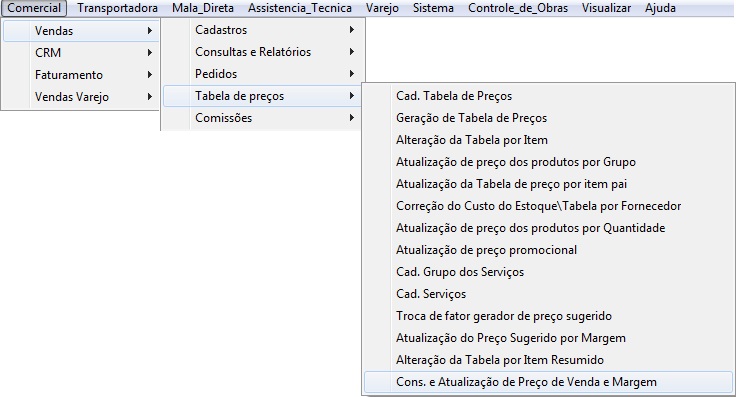
Consulta e Atualização de Preço de Venda e Margem
Para consultar um item, insira o código deste item . Selecione as opções de filtro, caso precise pesquisar o item por Descrição, Cod. Altern, Iniciado por.. ou Todos.
É possível filtrar os itens por:
- Fornecedor
- Agrupamento 1, Agrupamento 2, Agrupamento 3, Agrupamento 4 e Agrupamento 5
Para selecionar o item clique duas vezes. Os itens selecionados ficam com a cor amarela.
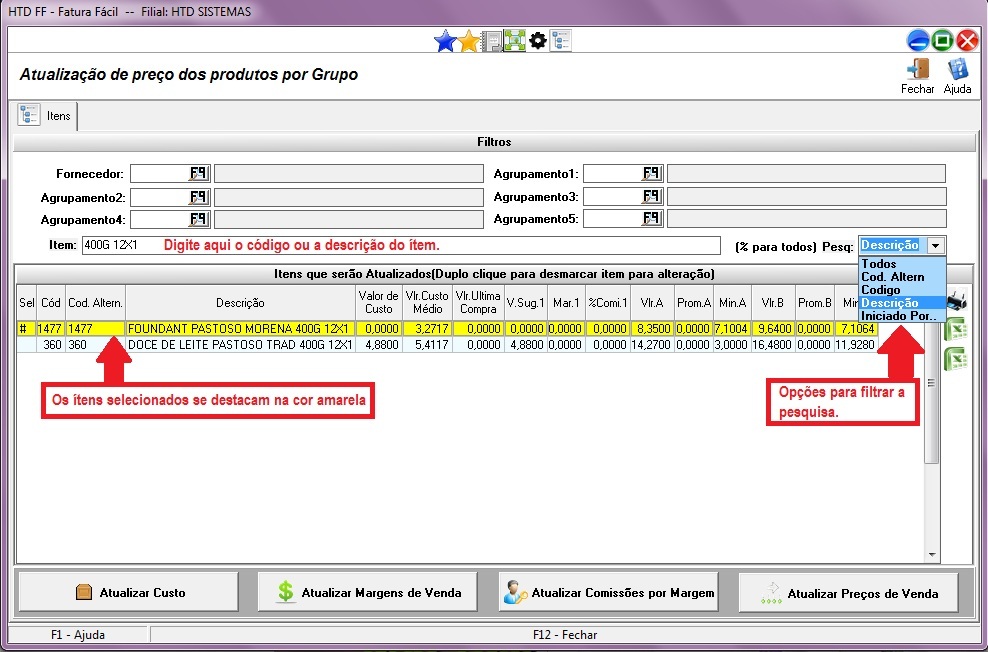
Atualizar Custo
Para atualizar o Valor de Custo dos itens clique no botão Atualizar Custo.
Existem três formas de atualizar o Custo dos itens:
Adicionar Percentual (%)
Para atualizar o valor de custo por esta opção, é necessário informar o valor em porcentagem (%), para que o sistema some o valor informado com o valor atual do custo do item.
- Exemplo: 4,88 + 50% = 7,32
É possível escolher quantas Casas Decimais virão depois da vírgula.
Custo Médio do Dia
Custo médio seria o valor unitário de venda que foi mais utilizado na data selecionada.
Custo da Última Aquisição
O sistema atualiza o valor de Custo baseado no valor da última compra deste item, para isso é necessário os lançamentos das Notas Fiscais de Entrada.
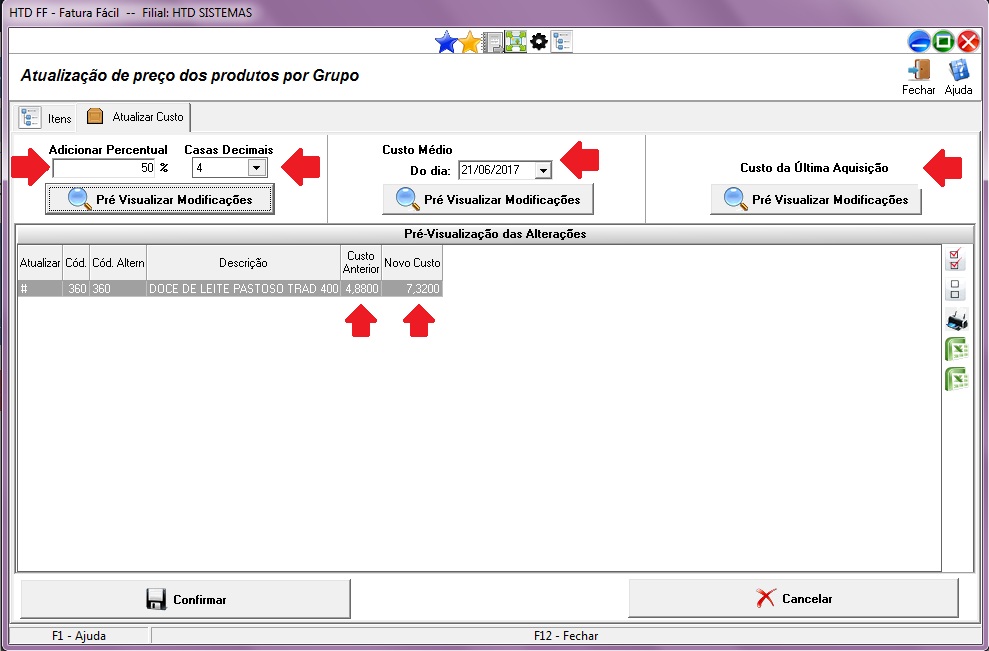
Para cancelar a alteração clique no botão Cancelar.
Atualizar Margens de Venda
Para atualizar o valor das Margens de Venda clique no botão Atualizar Margens de Venda
Para atualizar o valor das margens de venda dos itens será necessário informar um valor. Não é necessário preencher o valor de todas as margens.
A margem principal para os cálculos será a Margem 1. Podendo informar também o valor para as Margens 2, 3, 4 e 5.
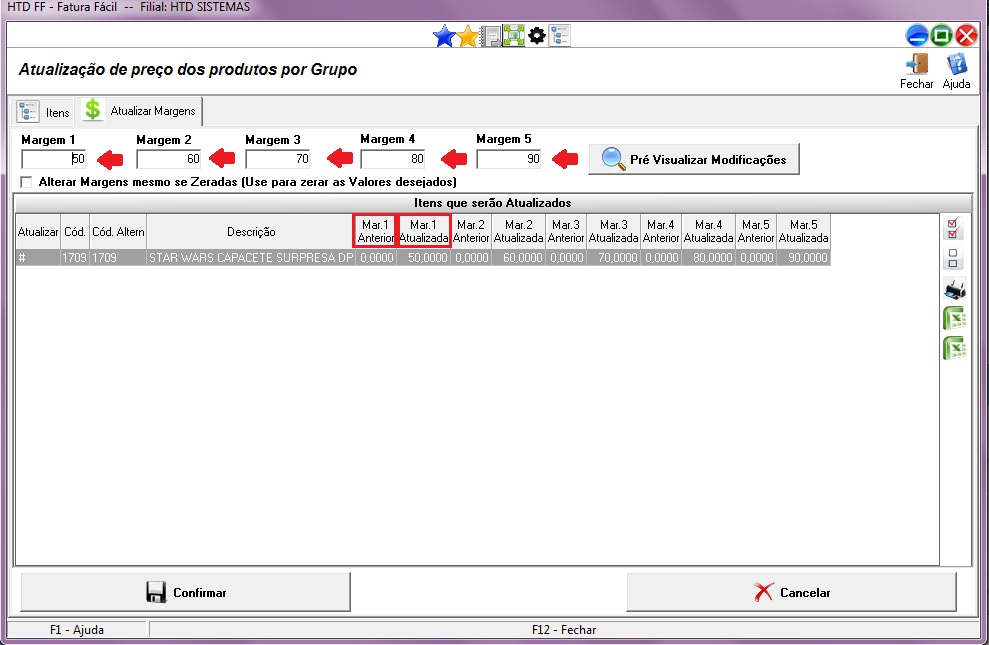
Para cancelar a alteração clique no botão Cancelar.
Atualizar Comissão por Margem
Para alterar o valor das Comissões pela Margem clique no botão Atualizar Comissões por Margem.
Para atualizar a comissão dos itens por margem será necessário informar o valor. Não é necessário preencher o valor de todas as margens. A margem principal para os cálculos será a Margem 1. Podendo informar o valor para as Margens 2, 3, 4 e 5.
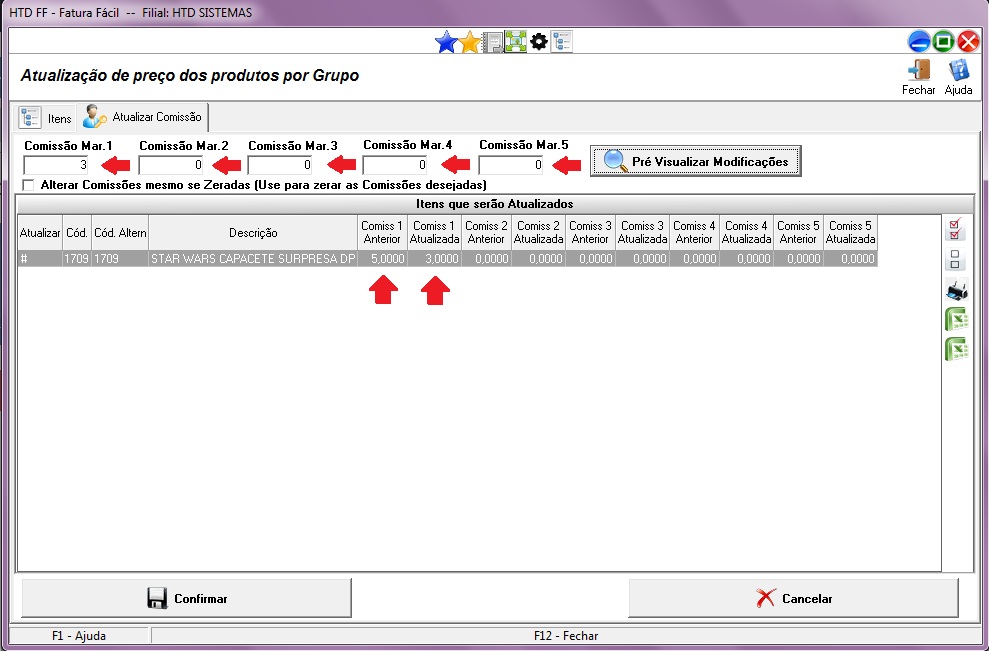
Para cancelar a alteração clique no botão Cancelar.
Atualizar Preços de Venda
Para atualizar os Preços de Venda do item clique no botão Atualizar Preços de Venda.
Existem duas opções para atualização do Preço de Venda do item:
- Preço Sugerido
- Tabela de Preços

Preço de Venda por Tabela de Preço
Se houver mais de uma tabela de preço, selecione a tabela na qual a alteração será feita. Podendo selecionar mais de uma tabela para fazer a atualização dos valores.
Após selecionar a(s) tabela(s) desejada clique no botão OK.
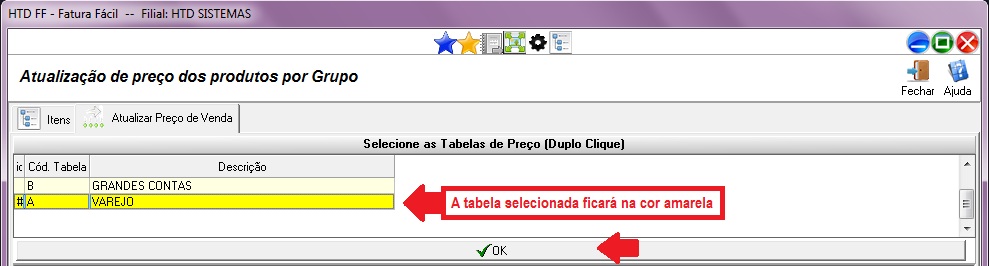
Opções de Parâmetros para Alteração
Origem do Valor é o campo em que o sistema irá buscar o valor base para fazer os cálculos. Abaixo estão as 4 opções de filtro de Origem do Valor:
- Valor de Custo do Item
- Valor de Custo Médio
- Valor de Custo Última Compra
Adicional ao Valor é a margem que o sistema irá utilizar para somar com o valor de Origem selecionado anteriormente e dar um novo valor de Venda para o item.
- Margem do Item
- Margem Informada
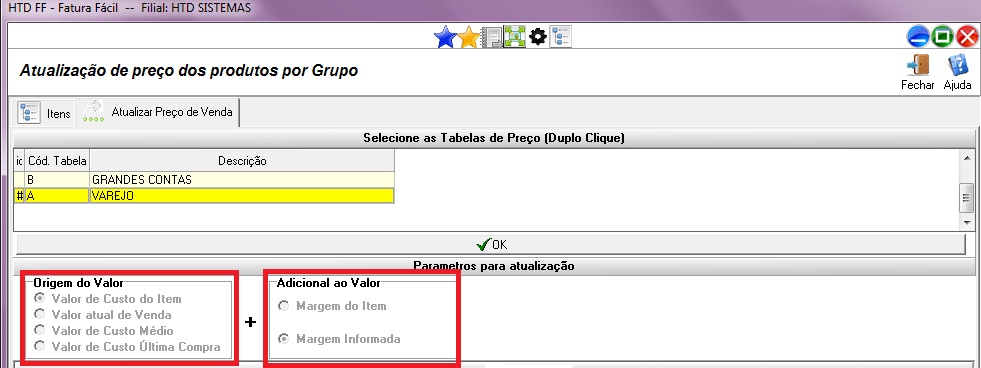
Margem do Item
Selecionando a opção Margem do Item não será necessário informar valor algum, pois o sistema irá buscar o valor para fazer os cálculos, do campo Margem de Lucro informado no Cadastro do Item.
Após isso clique no botão Pré Visualizar Modificações, abaixo aparecerá os dados do item selecionado e o valor de venda Antigo e o valor de venda Atualizado.
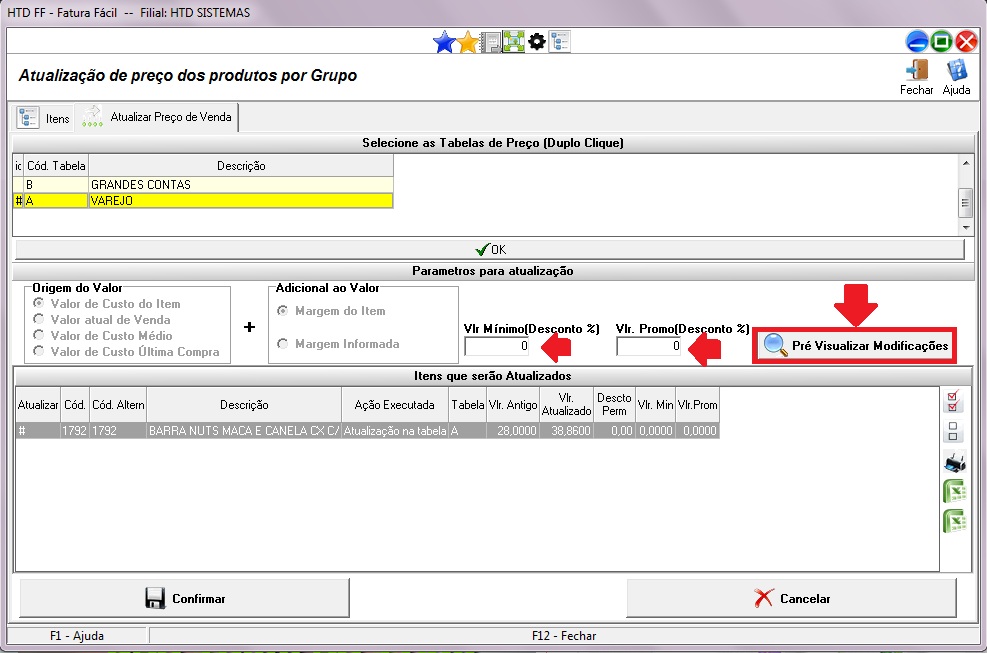
Margem do Informada
Selecionando a opção Margem Informada será necessário informar a Margem para que o sistema possa calcular o Valor de Venda.
Após isso clique no botão Pré Visualizar Modificações, abaixo aparecerá os dados do item selecionado e o valor de venda antigo e o valor de venda atualizado.